随着手机摄影技术的不断发展,视频制作已经成为了人们生活中不可或缺的一部分,而在视频制作中,配音和背景音乐的选择更是至关重要。苹果手机作为一款领先的智能手机,其内置的视频编辑器功能更是让用户可以轻松添加音乐和配音,从而让视频更加生动和有趣。接下来让我们一起来探讨如何在苹果手机上进行视频配音和添加音乐的操作步骤。
苹果手机视频编辑器如何添加音乐
具体步骤:
1.从手机相册中找一个视频,我这里选择一个短视频作为示例。
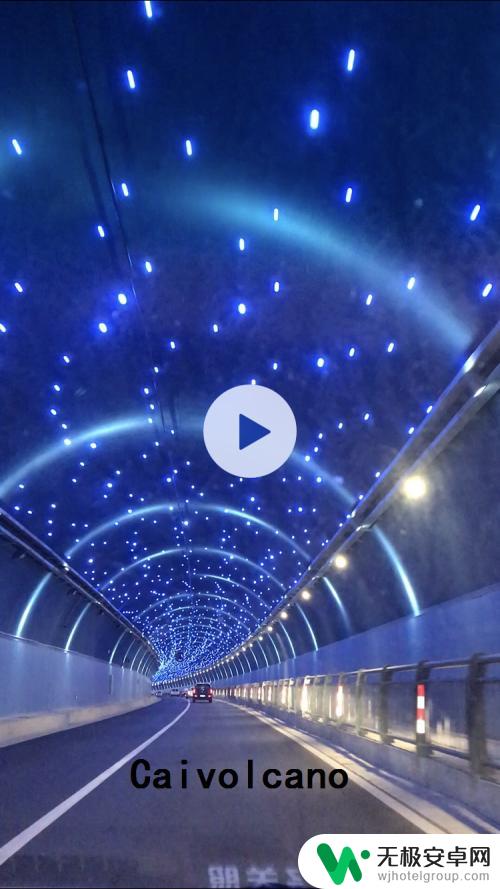
2.点击视频右上角的编辑,然后进入编辑状态。在这里暂时只能对视频进行长短的剪切。
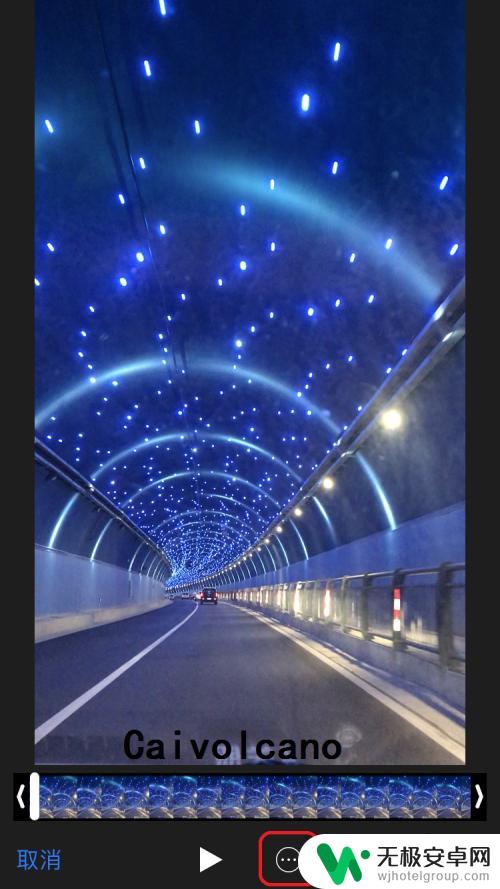
3.点击三个点点,有一个iMovie。我们可以在iMovie中进行编辑配音。
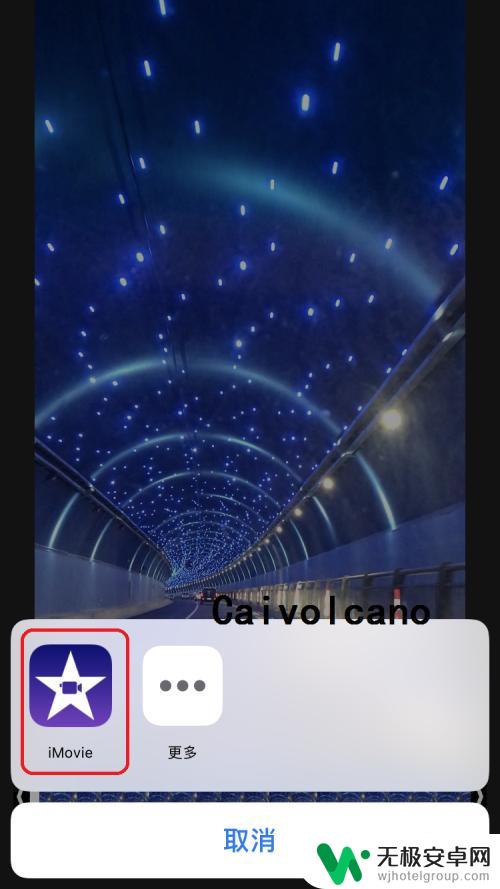
4.进入到iMovie中之后首先点击声音的标志,将原视频的声音关掉。
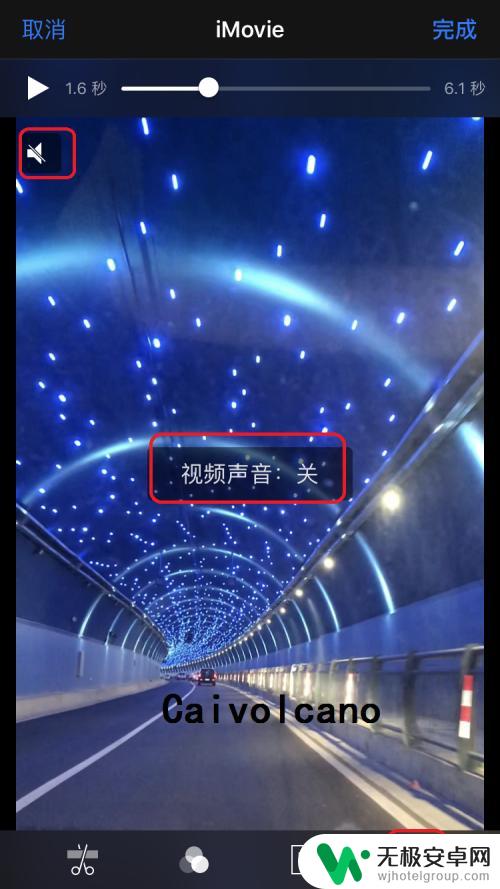
5.然后点击下方的音乐标志,从自己的音乐列表中选择一个合适的音乐。点击使用。
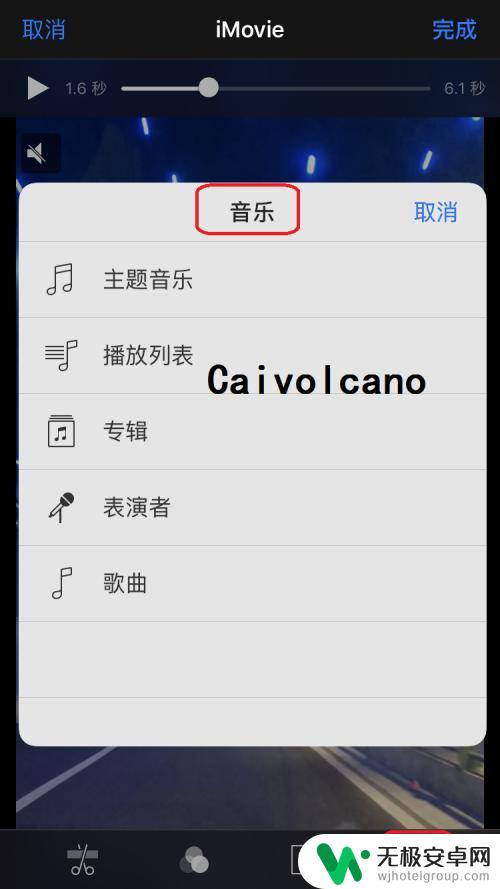
6.然后可以调整下面的音乐,将节奏对的更加合拍。然后点击完成,导出视频就可以了。
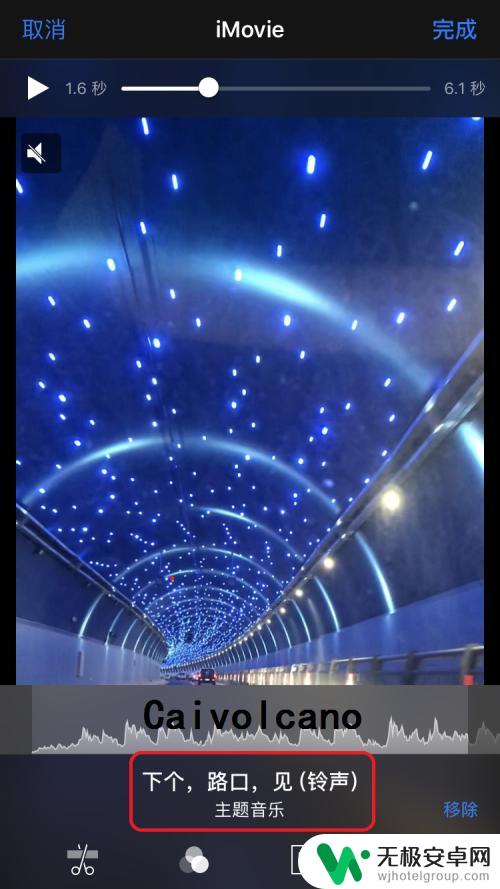
以上就是关于如何在苹果手机上配音的全部内容,如果您有需要,可以按照本文的步骤进行操作,希望对大家有所帮助。











